SchedulePress v4.2.0: Pinterest ve LinkedIn ile Geliştirilmiş WordPress Otomatik Sosyal Paylaşımı
Yayınlanan: 2022-10-21Bağlantıları doğrudan sosyal hesaplardan planlayabilmeniz harika olmaz mıydı? Bu, WordPress gönderilerinizi SchedulePress kullanarak yönetirseniz elde edilebilir. WordPress gönderilerini ve sayfalarını otomatik olarak paylaşmayı kolaylaştırmak için LinkedIn ve Pinterest sosyal ile sosyal paylaşımı iyileştirdiğimiz SchedulePress 4.2.0 artık mevcut.
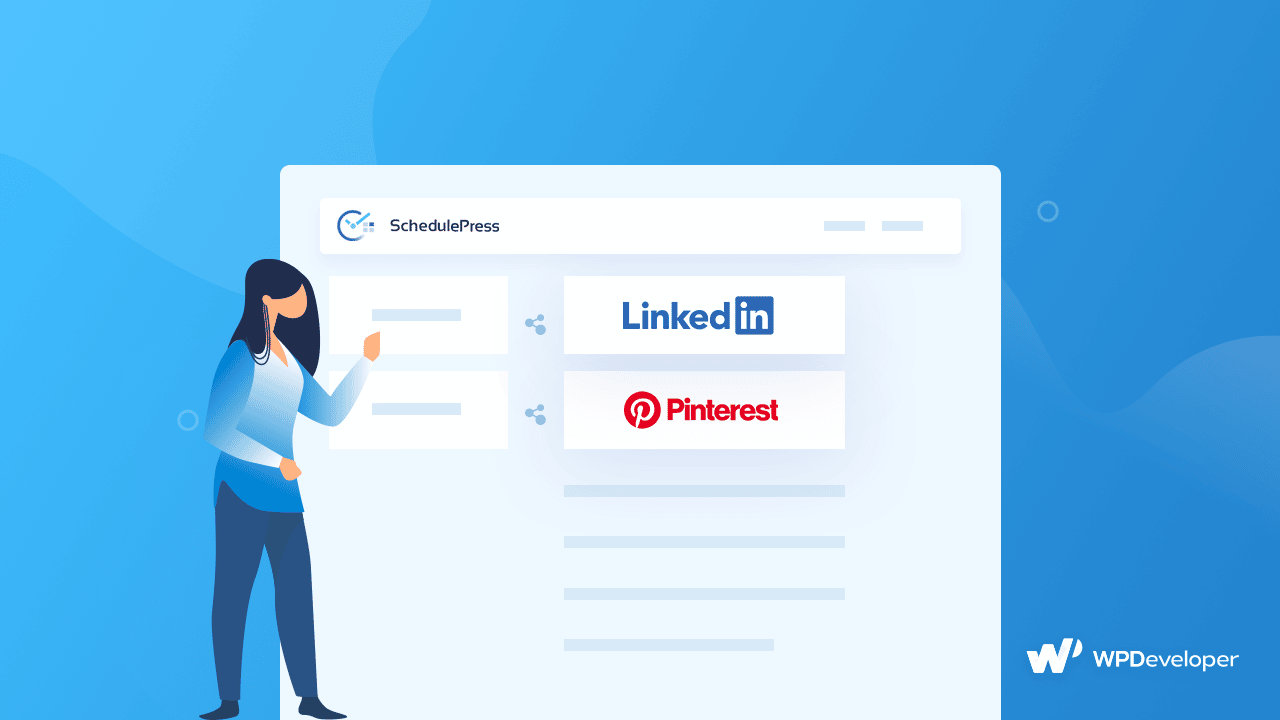
SchedulePress, Zahmetsiz Bağlantı Planlaması İçin Sosyal Paylaşım Getiriyor
Hayatınızı kolaylaştırmak için, SchedulePress'in en yeni sürümü, kişisel Linkedin ve Pinterest sosyal profilinizi eklemenize olanak tanır, böylece herkes karmaşık API anahtarı, Uygulama Kimliği Anahtarı ve çok daha fazlasını almak yerine zamandan tasarruf edebilir.
Kişisel LinkedIn Hesabından Otomatik Sosyal Paylaşım
SchedulePress , planlanmış WordPress gönderilerinizi LinkedIn'de otomatik olarak paylaşmanıza olanak tanır. LinkedIn hesabınızı SchedulePress'e bağlayarak blog içeriğinizin paylaşımını otomatikleştirebilirsiniz. Ayrıca ' Anında Paylaşım ' özelliği ile LinkedIn'de yayınınızı istediğiniz zaman paylaşabilirsiniz.
Pinterest Hesabından Kolay Otomatik Sosyal Paylaşım
SchedulePress, WordPress gönderilerini Pinterest'te otomatik olarak paylaşmanıza olanak tanır. Pinterest'i SchedulePress ile entegre ederek blog gönderilerinizin paylaşımını otomatikleştirebilirsiniz.
WordPress gönderilerinizi aynı anda birden fazla Pinterest hesabına dağıtmak için SchedulePress'i de kullanabilirsiniz. Bu özellik, sosyal medyadaki varlığınızı artırmak ve şirketinize çok ihtiyaç duyulan ilgiyi sağlamak istiyorsanız oldukça kullanışlıdır.
Hızlı Kılavuz: Otomatik Sosyal Paylaşım Nasıl Etkinleştirilir?
SchedulePress, planlanmış WordPress yayınlarınızı LinkedIn'de herhangi bir zorluk yaşamadan otomatik olarak paylaşmanıza olanak tanır. LinkedIn hesabınızdan sosyal paylaşımı etkinleştirmek için bu adım adım kılavuzu izleyin.
1. Adım: LinkedIn API Anahtarlarını Alın
İlk olarak, LinkedIn Geliştirici Hesabınızdan API Anahtarlarınızı alın. Öncelikle daha önce bir LinkedIn Uygulaması kurduğunuzdan emin olmalısınız. Şu bilgileri sağlamanız gerekir: Uygulama Adı, Uygulama Logosu, Gizlilik Politikası URL'si vb.
Şirket sayfanızın da Uygulamaya bağlı olduğundan emin olun. Halihazırda bir Şirket sayfanız yoksa, bu bağlantıya tıklayarak bir tane oluşturabilirsiniz.
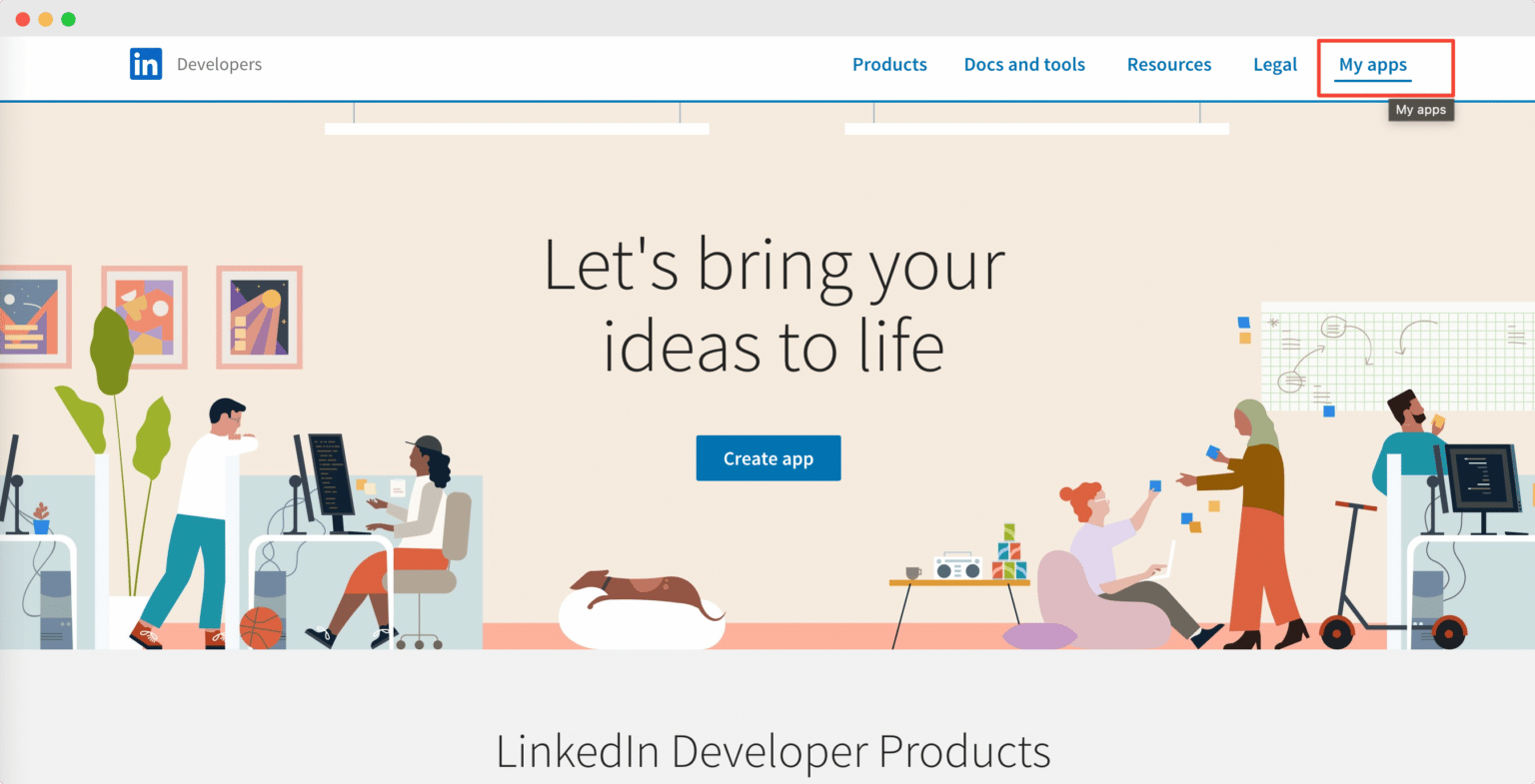
“ https://api.schedulepress.com/v2/callback.php ” URL'sini not alın ve 'OAuth 2.0 Ayarları' altındaki ' URL'leri Yönlendir ' seçeneğine yapıştırın.
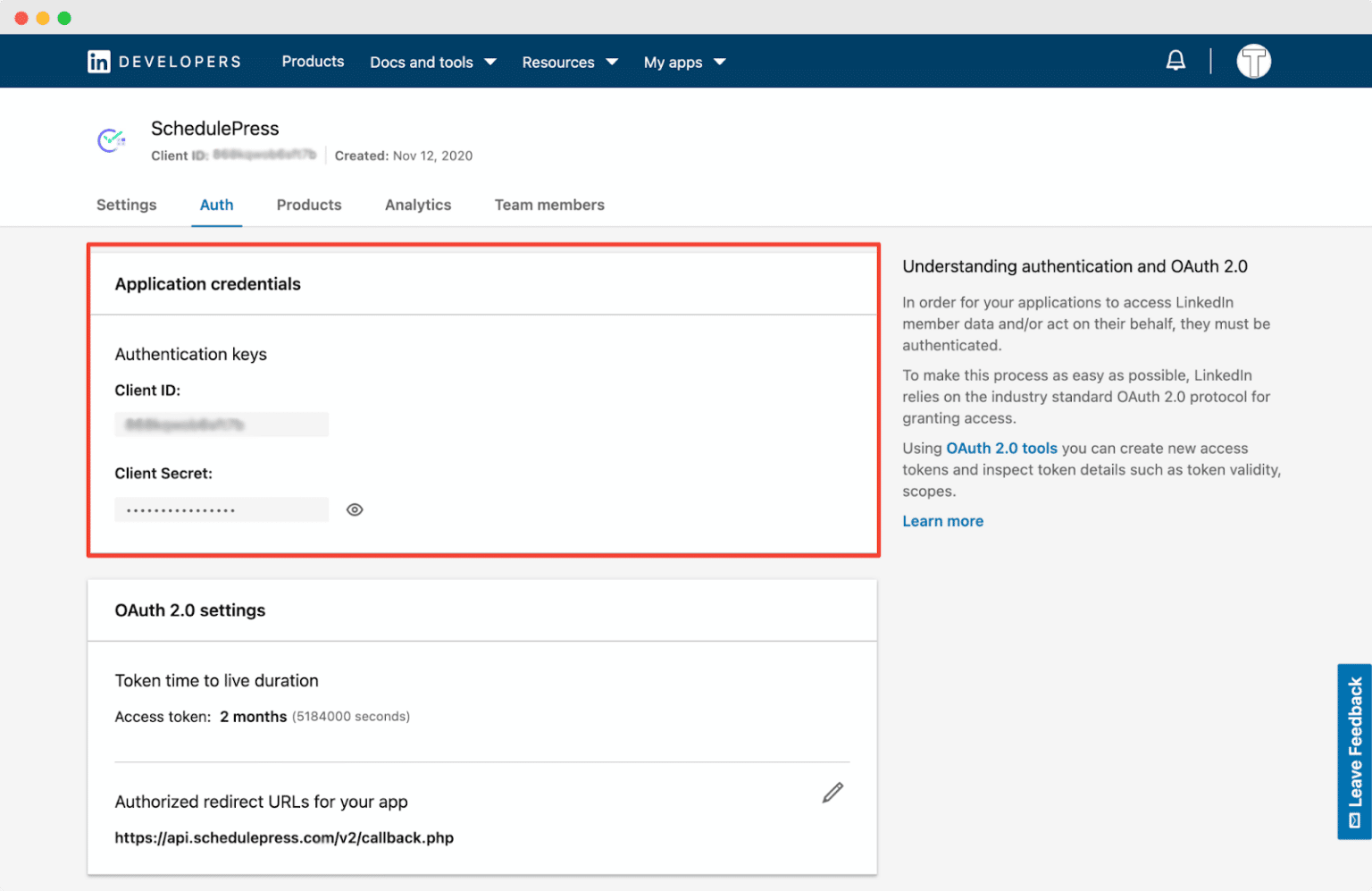
LinkedIn uygulamasındaki " Ürünler " menüsüne giderek " LinkedIn'de Paylaş " ve " LinkedIn ile Oturum Aç " seçeneklerinin etkinleştirildiğinden emin olmanız gerekir.
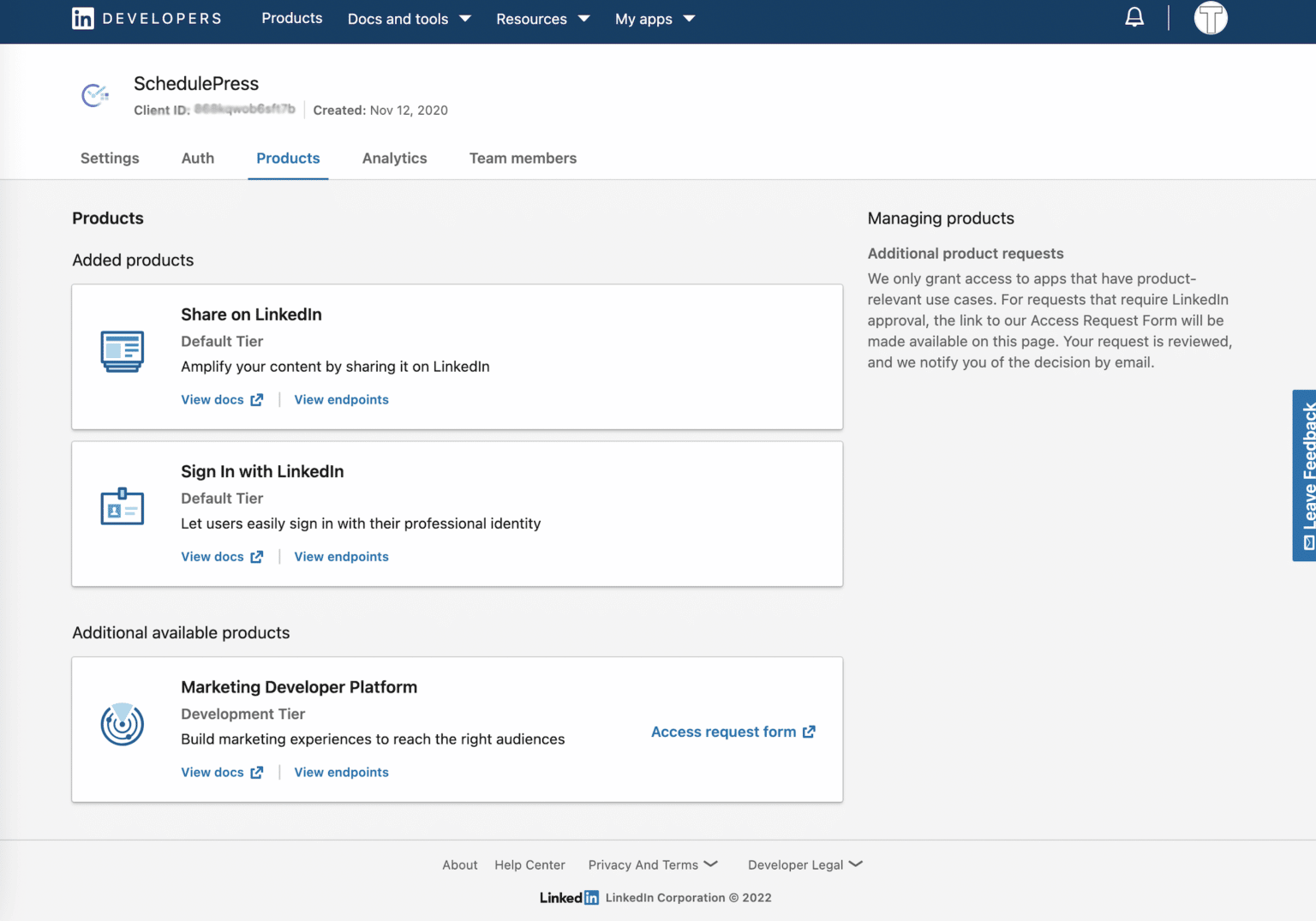
Adım 2: SchedulePress Sosyal Profilini Yapılandırın
WordPress Kontrol Panelinizde wp-admin →SchedulePress → Ayarlar'a gidin. Ardından, ' Sosyal Profil ' sayfasına gidin ve 'LinkedIn' seçeneğini seçin. LinkedIn seçeneğinin açık olduğundan emin olun. Ardından, LinkedIn profilinizi SchedulePress'e bağlamak için ' Yeni Profil Ekle'yi tıklamanız yeterlidir.
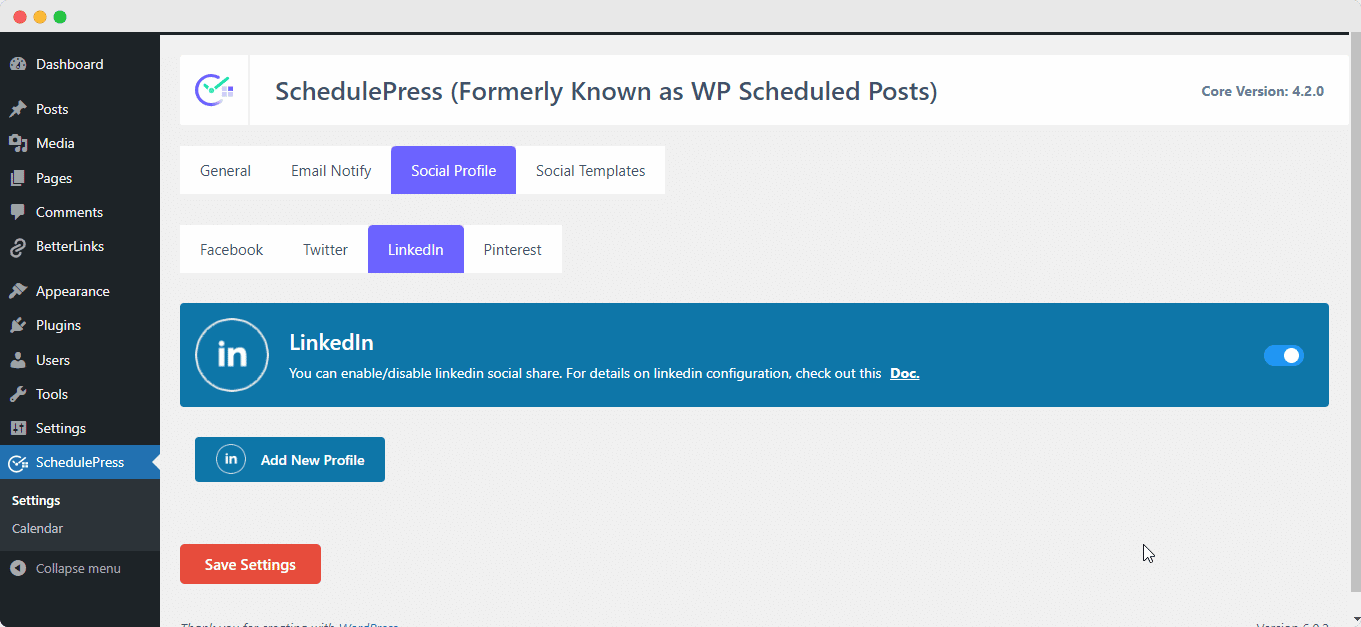
Burada iki seçeneğiniz olacak. LinkedIn hesabınızı uygulama kimlik bilgilerinizle bağlayabilir veya doğrudan LinkedIn hesabınızı bağlayabilirsiniz.
İlk yöntem, LinkedIn hesabınızı ' Uygulama Kimliği ' ve ' Uygulama Sırrı' tuşlarıyla bağlamaktır. Bahsedilen adımları takip ettiyseniz, bu anahtarları hiç terlemeden kolayca alabilirsiniz.
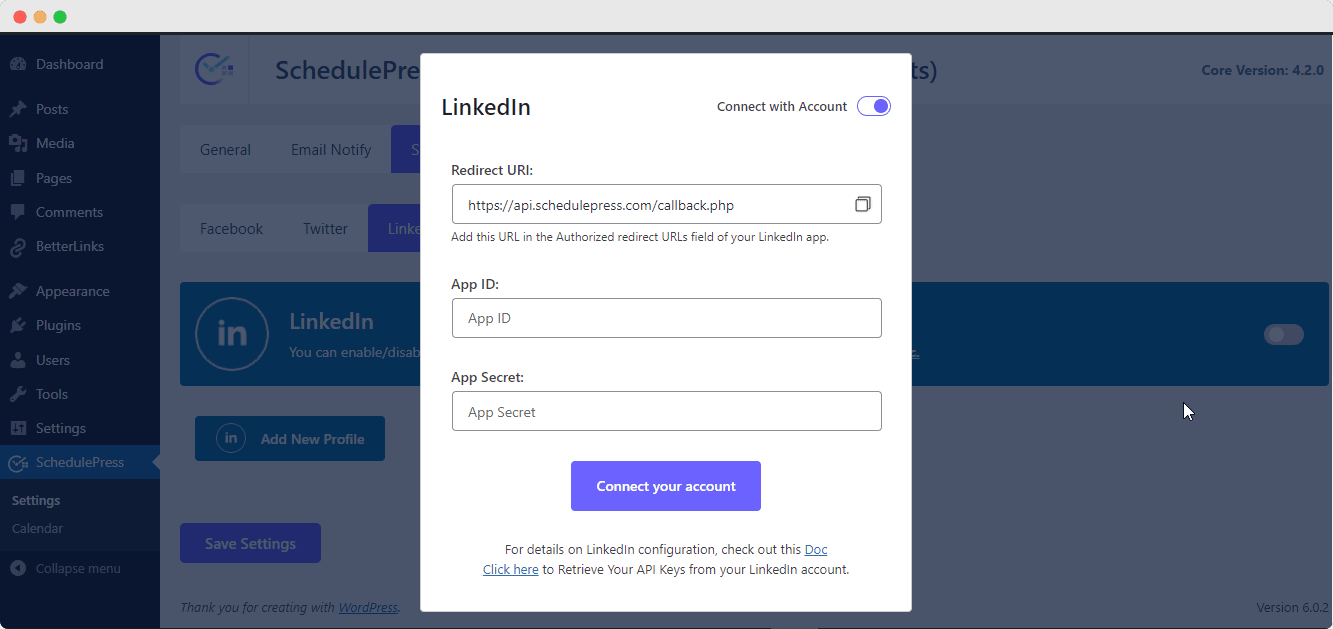
Ve alternatif yöntem daha kolaydır. Burada LinkedIn profilini yapılandırmak için herhangi bir Uygulama kimliğine veya benzer kimlik bilgilerine ihtiyacınız yoktur. Tek yapmanız gereken 'Hesapla Bağlan ' seçeneğini değiştirmek ve daha sonra kişisel LinkedIn hesabınızı SchedulePress'e bağlayabilirsiniz.
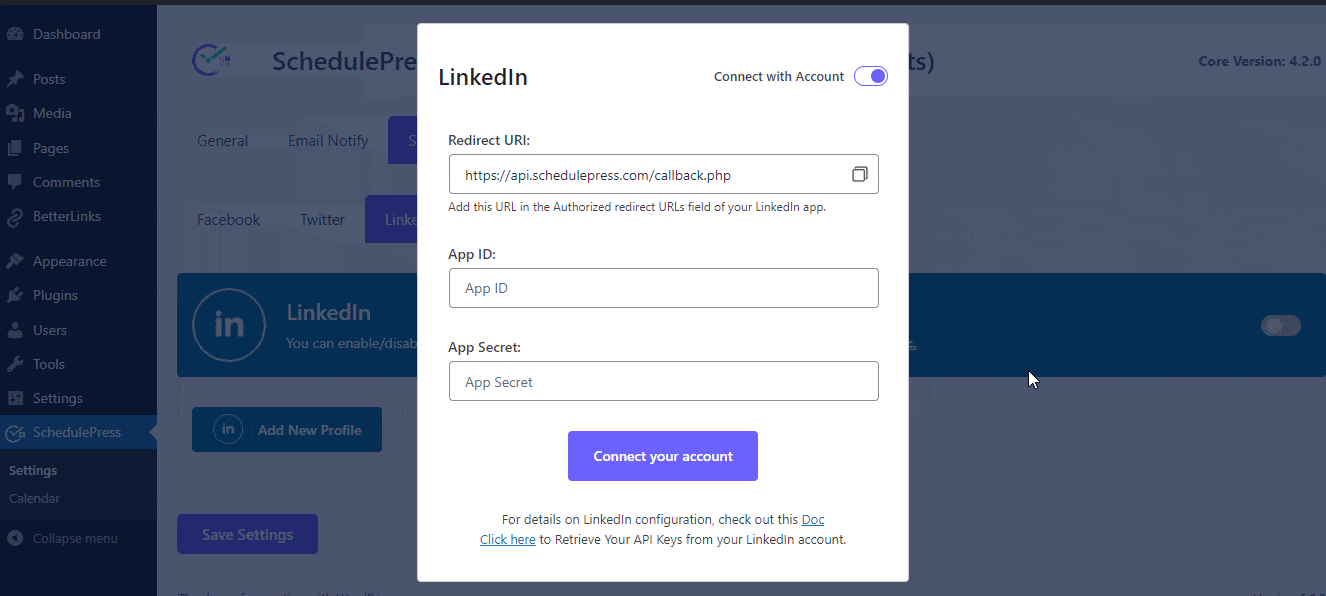
3. Adım: WordPress Gönderinizi LinkedIn'de Paylaşın
WordPress gönderinizi planlarsanız, otomatik olarak LinkedIn hesabınızda paylaşılacaktır. Üstelik istenirse canlı yayınınızı anında LinkedIn'de yayınlayabilirsiniz. Bunu yapmak için gönderinizin ' Sosyal Paylaşım Ayarları'na gidin ve ' LinkedIn ' sosyal paylaşım platformunu seçin. ' Paylaş ' düğmesini tıklamanız yeterlidir, makaleniz hemen LinkedIn hesabınızda paylaşılacaktır.
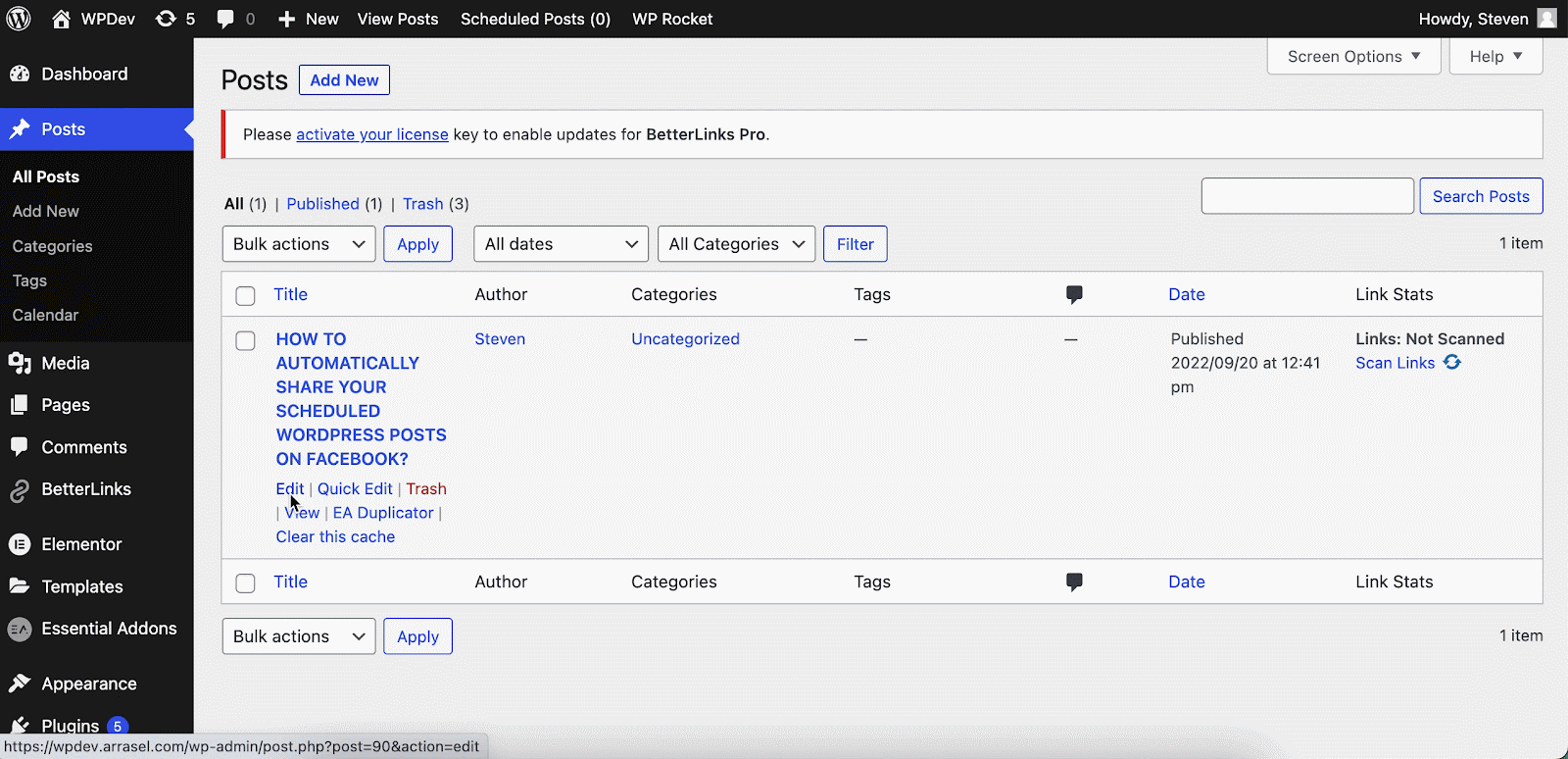
Adım 4: Paylaşılan Gönderinizi LinkedIn'de Görün
Yukarıdaki adımların tümü tamamlandığında, WordPress gönderileri yayına girdiklerinde LinkedIn profilinde otomatik olarak paylaşılacaktır. LinkedIn profilinizde bu şekilde görünecektir.

Bu şekilde, SchedulePress'in yardımıyla, yeni sürümdeki gelişmiş otomatik sosyal paylaşım özelliğini kolayca keşfedebilir ve yapılandırabilirsiniz.
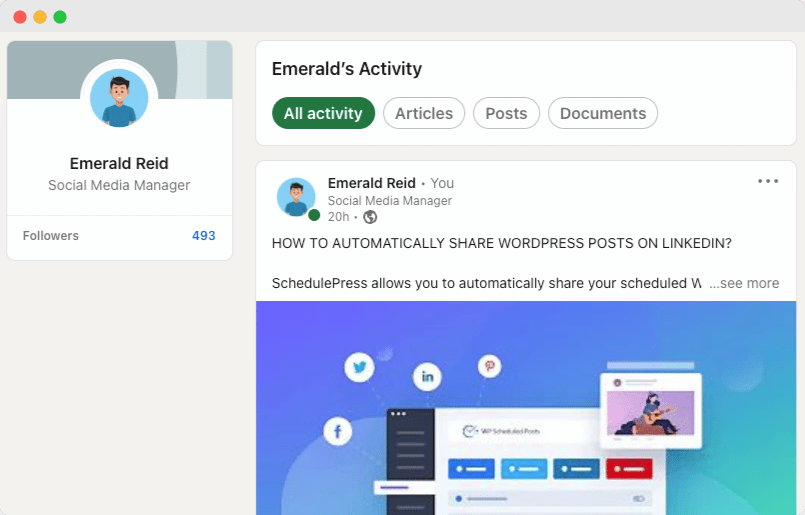
Pinterest Otomatik Sosyal Paylaşımı Nasıl Etkinleştirilir?
Pinterest'i SchedulePress ile entegre ederek blog gönderilerinizin paylaşımını kolayca otomatikleştirebilirsiniz. Pinterest hesabınızdaki bağlantıları kolayca otomatik olarak paylaşmak için bu adım adım kılavuzu izleyin.
1. Adım: Geliştirici Hesabında Uygulama Oluşturun
Başlamak için Pinterest Geliştirici Hesabınıza giriş yapın ve bir uygulama oluşturun. Zaten bir uygulamanız varsa bu adımı atlayabilirsiniz. Pinterest Geliştirici Hesabınıza giriş yaptıktan sonra ' Uygulamalarım ' seçeneğini tıklayın. Bunu takiben, 'Uygulamalar' sayfasına yönlendirileceksiniz.

2. Adım: Gerekli Kimlik Bilgilerini Girin
Şimdi, geliştirmekte olduğunuz uygulama hakkında bazı gerekli bilgileri sağlamanız gereken yeni bir sayfaya yönlendirilmek için ' Uygulamayı bağla ' düğmesini tıklayın. Başvurunuzla ilgili temel bilgileri doldurmanız yeterlidir. Bundan sonra, ' Gönder' düğmesine tıklayın , başvurunuz başarıyla oluşturulacaktır.
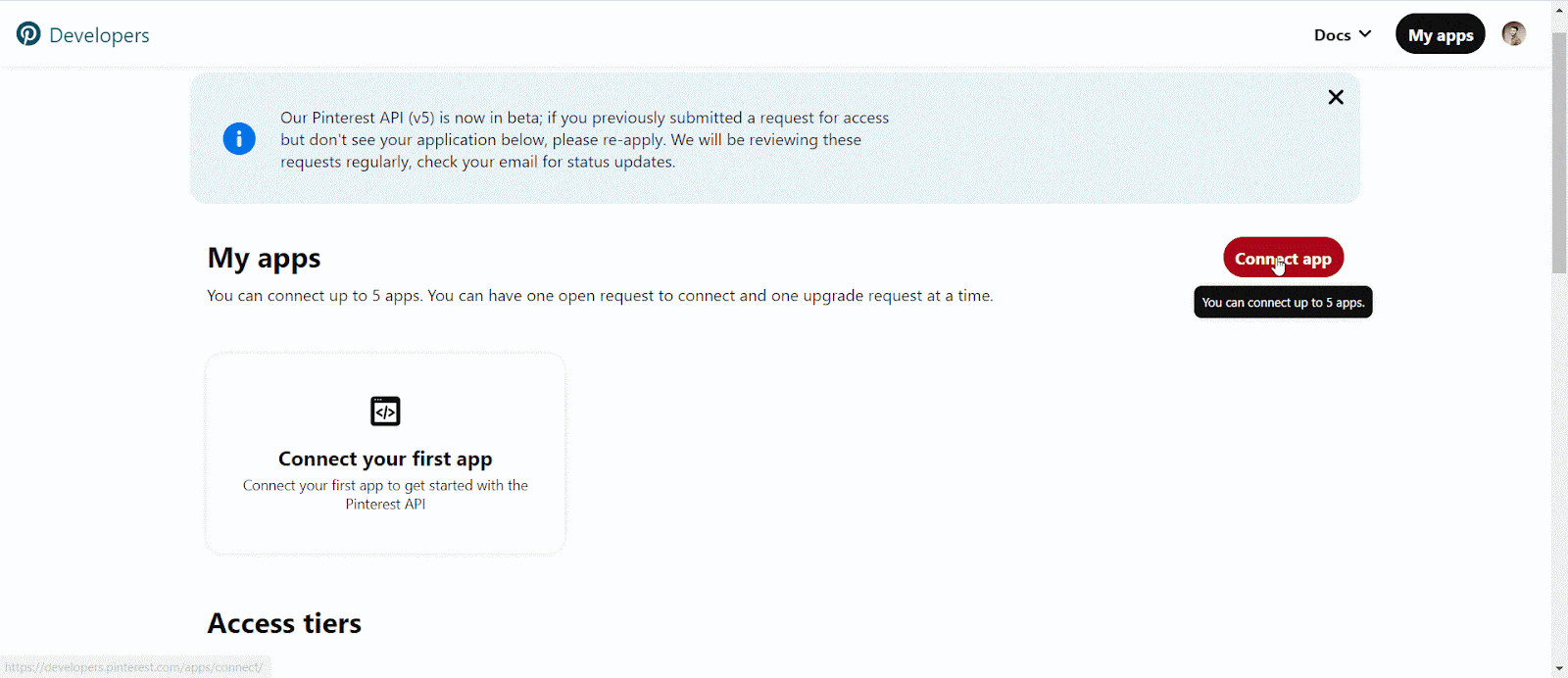
Adım 3: SchedulePress Sosyal Profilini Yapılandırın
WordPress kontrol panelinizden SchedulePress → Ayarlar'a gidin ve 'Sosyal Profil' sekmesine tıklayın. Burada, Pinterest sekmesine gidebilir ve Pinterest'te otomatik paylaşımı etkinleştirme seçeneğini değiştirebilirsiniz.
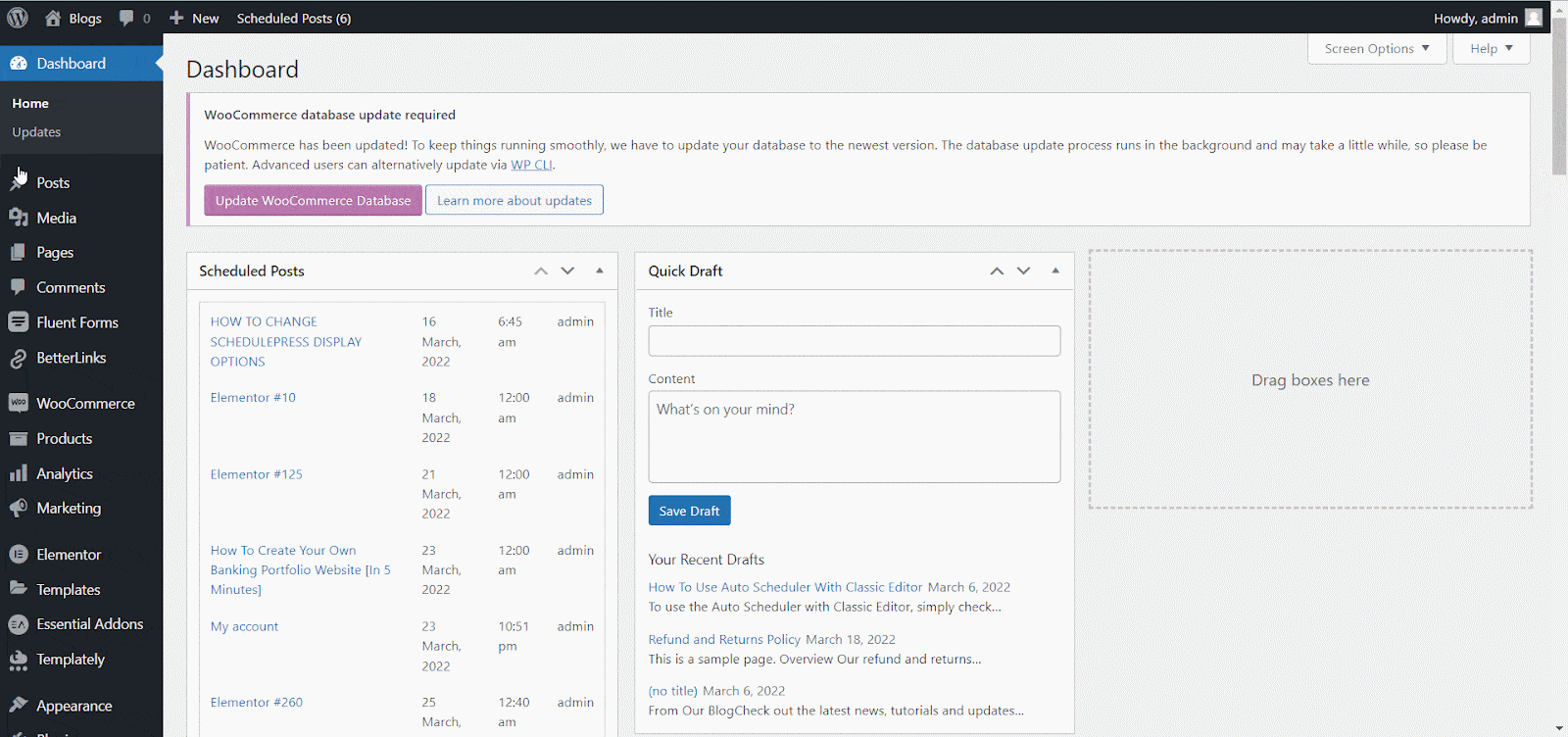
Ardından, ' Yeni Profil Ekle ' düğmesine tıklayın. Burada iki seçeneğiniz olacak. Pinterest hesabınızı uygulama kimlik bilgilerinizle bağlayabilir veya doğrudan Pinterest hesabınızı bağlayabilirsiniz.
Şimdi ilk yöntemi inceleyelim. Burada, SchedulePress → Ayarlar → Sosyal Profil → Pinterest → Yeni Profil Ekle'ye gidin ve SchedulePress'ten Yönlendirme URI'sini kopyalayın, böylece Pinterest uygulamasının Yönlendirme URI'leri bölümüne de girebilirsiniz.
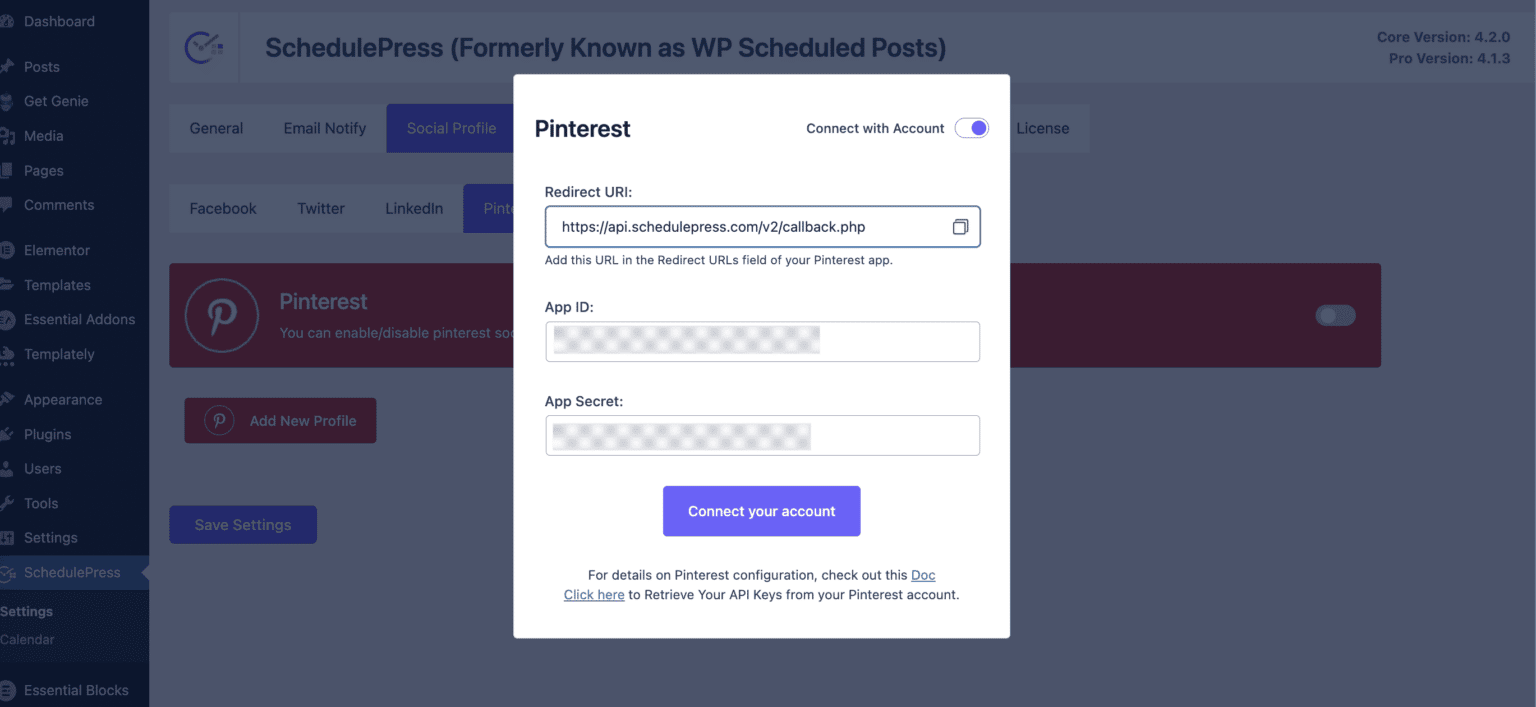
Uygulamanız incelenecek. Uygulamanız yetkilendirildikten sonra Pinterest API anahtarlarınızı alabilirsiniz. ' Uygulama Kimliği ' ve ' Uygulama Sırrı ', Uygulamalar sayfanızda bulunabilir. Bunları bu sayfadan kopyalayabilirsiniz.
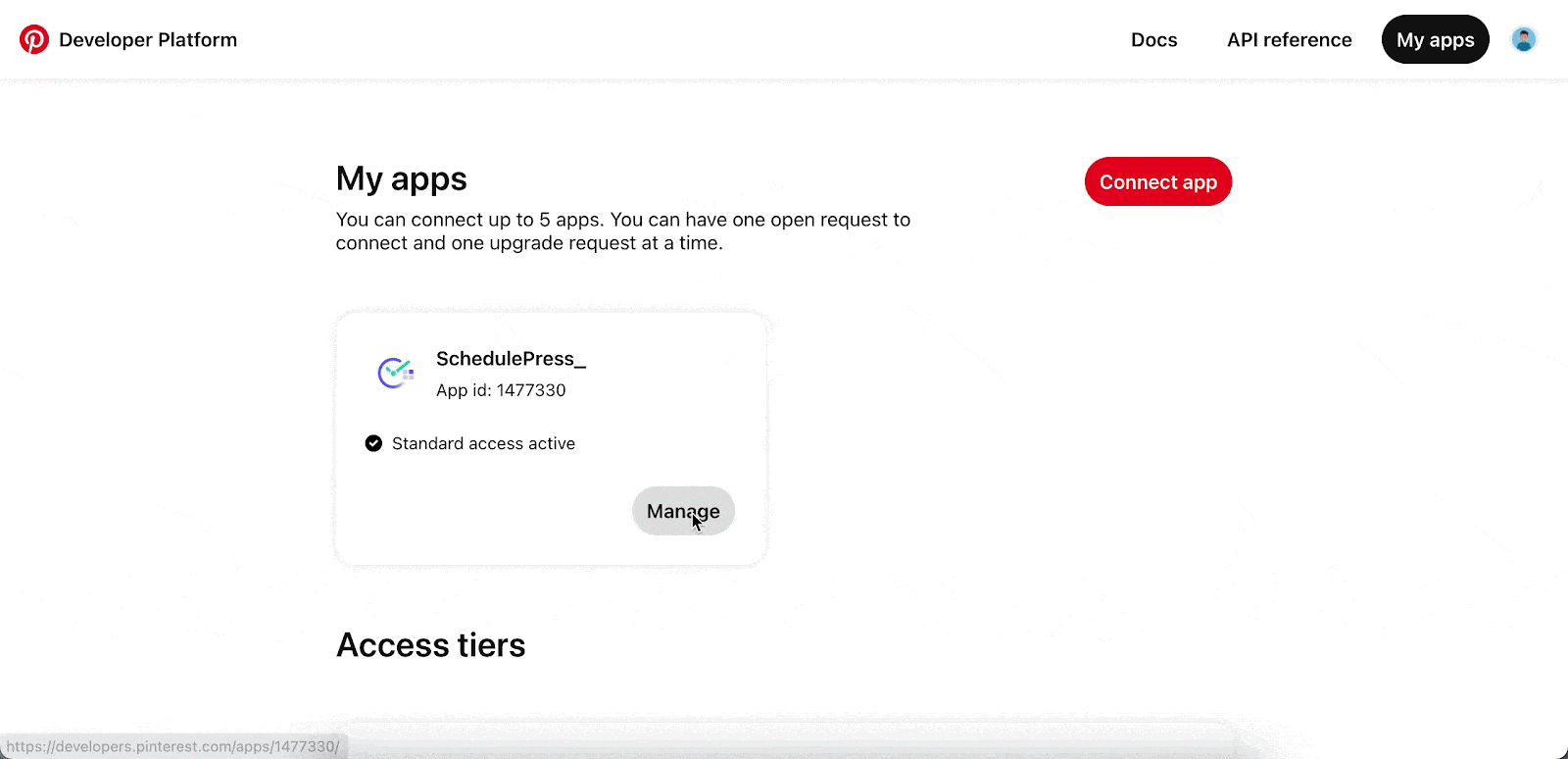
İkinci yöntem için kişisel Pinterest hesabınızı bağlamanız yeterlidir. Pinterest hesabınızı algılar ve Pinterest'teki gönderileri kolaylıkla paylaşabilirsiniz.
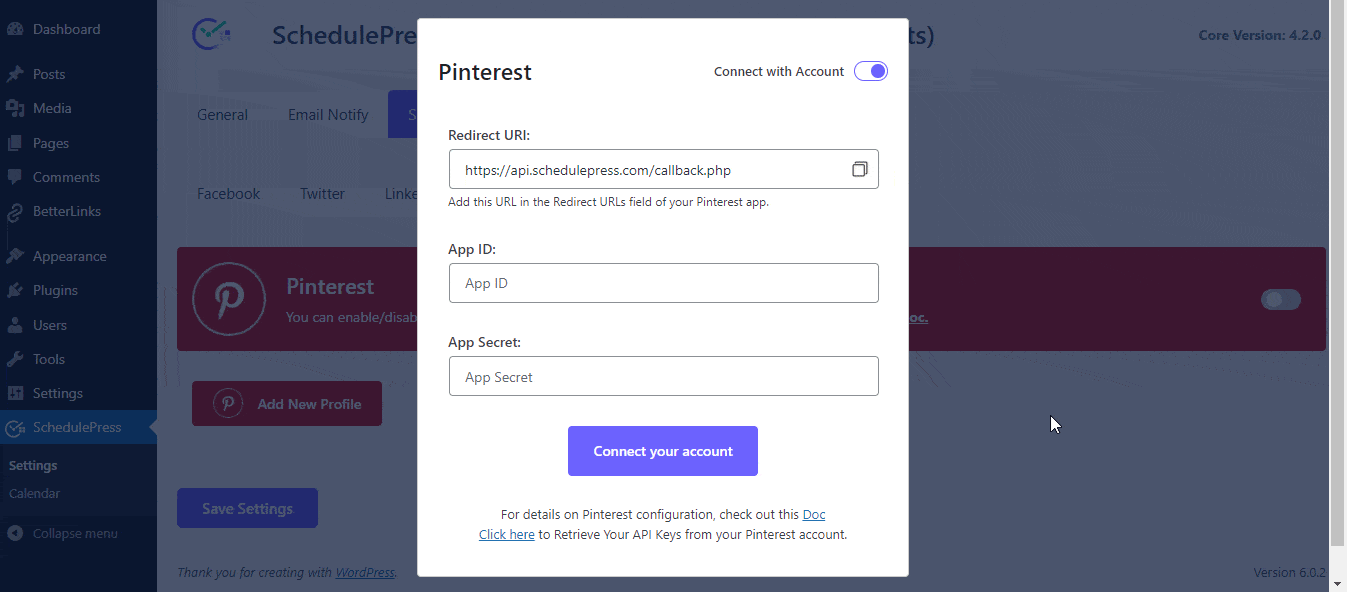
İşiniz bittiğinde, ' Ayarları Kaydet ' düğmesine tıklayın. Sadece önceki adımları izleyerek yeni bir profil ekleyebilir ve SchedulePress ile birden fazla kullanıcı hesabını bağlayabilirsiniz.
4. Adım: WordPress Gönderinizi Pinterest'te Paylaşın
WordPress yayınınızı planlarsanız, hemen Pinterest hesabınızda paylaşılacaktır. Ayrıca gerekirse güncel yayınınızı doğrudan Pinterest'te paylaşabilirsiniz. Gönderinizin " Sosyal Paylaşım Ayarları "na gidin ve " Pinterest " sosyal paylaşım platformunu seçin. ' Paylaş ' düğmesini tıklamanız yeterlidir; makaleniz hemen Pinterest panonuzda paylaşılacaktır.
Dilerseniz Pinterest banner'ınız için özel bir ' Sosyal Paylaşım Banner'ı da gönderebilirsiniz.
Tüm bu önceki adımlar tamamlandıktan sonra, WordPress gönderileri Pinterest profilinizde bu şekilde görünecektir. SchedulePress'in otomatik sosyal paylaşım özelliği ile, bir Uygulama Kimliği oluşturma sürecinden geçmek yerine yalnızca Pinterest hesabınızı entegre ederek değerli zamandan tasarruf edeceksiniz.
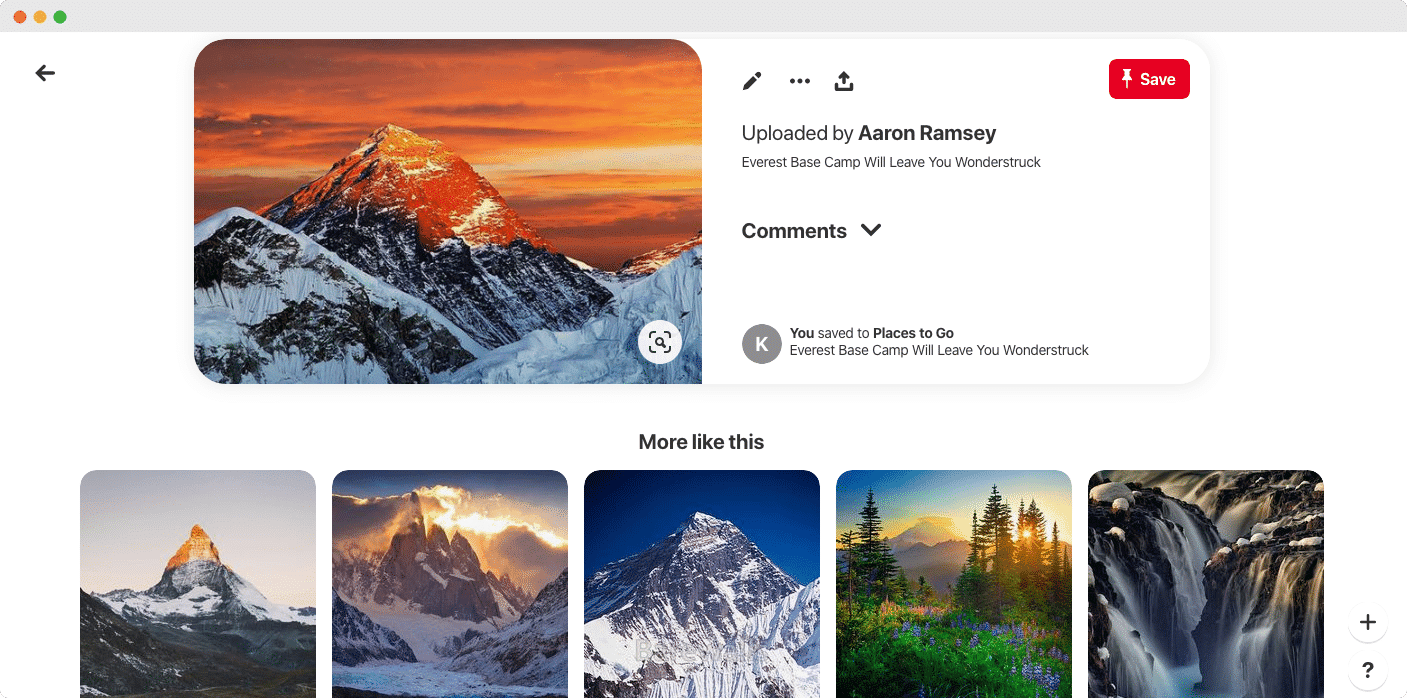
SchedulePress ile İçerik İş Akışınızı Zahmetsizce Otomatikleştirin
SchedulePress v4.2.0 ile ilgili görüşlerinizi ve deneyimlerinizi duymak için sabırsızlanıyoruz. Lütfen düşüncelerinizi yorumlar bölümünde veya Facebook topluluğumuza katılarak paylaşın. En yeni SchedulePress haberlerinden ve sürümlerinden haberdar olmak için bugün blogumuza abone olun .
